用word画一个红灯笼
办公软件中的word一般人只知道是用来打字或写文章的,但很少有人知道它还可以用来画图,如果对word很熟悉的人,还可以利用它的绘图功能画出各种好看的图画来。在这里介绍用它画灯笼的方法:
步骤
1、我们打开word,将绘图工具栏调出来
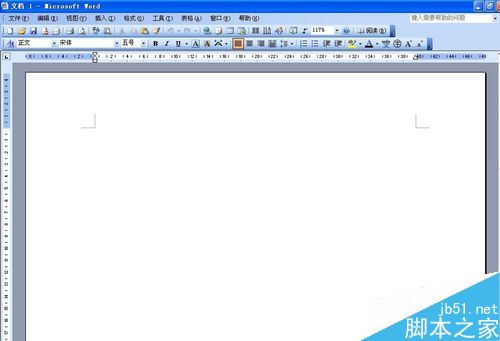

2、在绘图工具栏中,找到椭圆工具,点击一下,然后,在页面上点一下,出来下面的提示
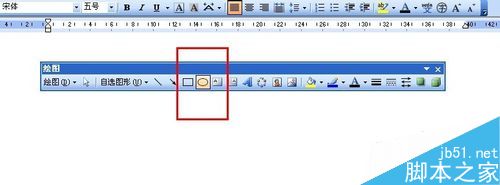

3、我们在这里一定要直接按键盘上的delete键删除这个提示框,然后,用鼠标拉出一个椭圆来
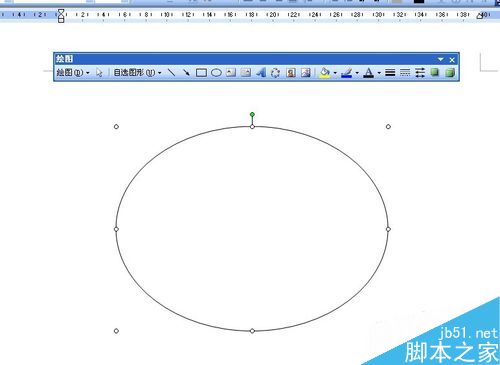
4、按住键盘上的ctrl键,我们复制三个副本椭圆来,利用选择工具,对这几个椭圆进行排列,让他们叠加在一起
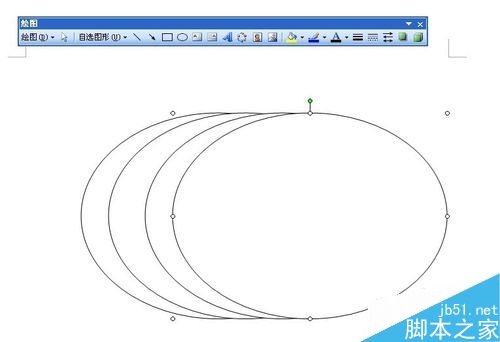
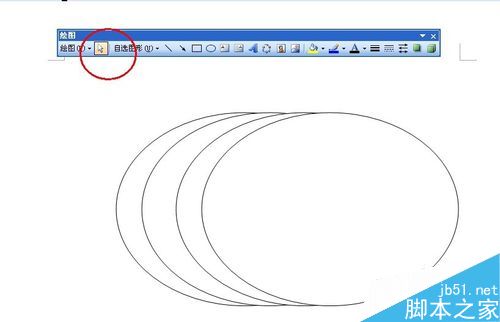
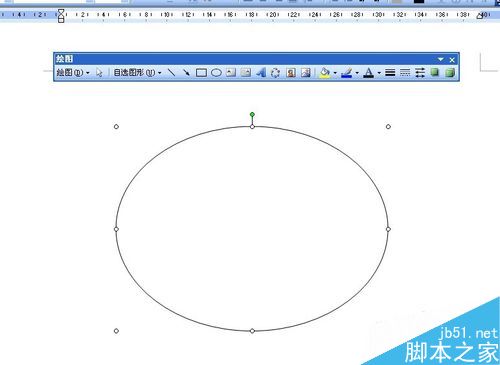
5、然后,我们将上面的椭圆依次调小一点,效果如图如示:
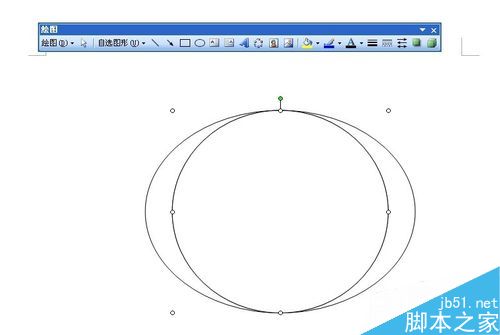
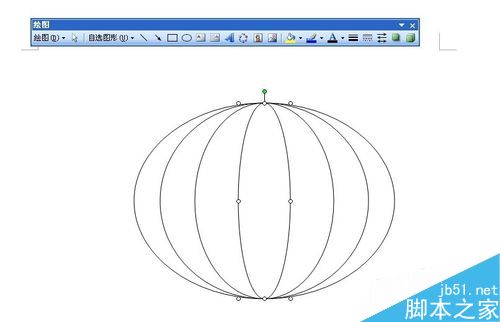
6、用选择工具,选择所有的椭圆,将线条颜色改为绿色。然后将最上面三个椭圆的填充颜色由原来的白色改为无填充颜色。
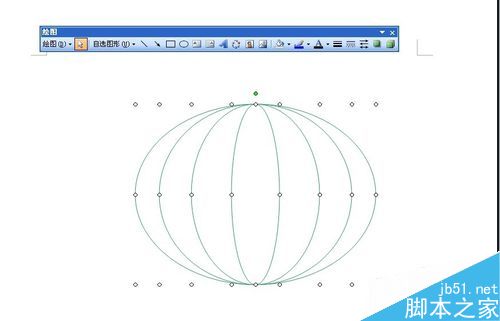
7、我们,点击最下面一个椭圆,填充双色,效果如图所示。

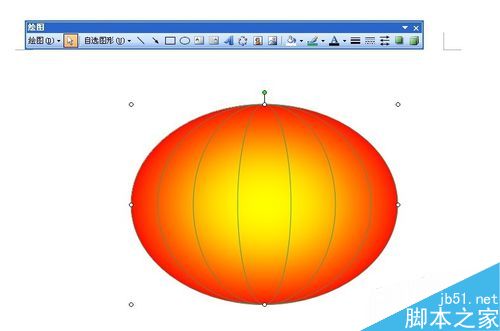
8、我们将这几个椭圆组合在一起。
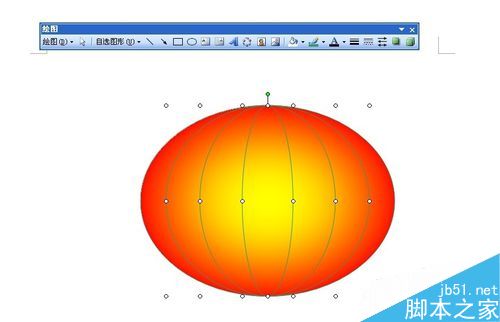
9、在椭圆的后面再画一个矩形,填充效果如图
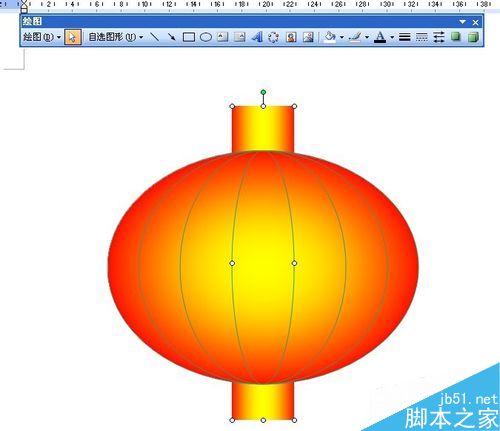
10、用艺术字,在椭圆的中间打一个福字,调节适当的大小,效果如图示:

11、用线条工具,绘制曲线,并改颜色为红色,线条设置为虚线,大小改为短划线,相当于加粗一下线条。


12、按住ctrl键,复制很多线条,并移动到合适的位置,效果如图所示:


13、到此为止,一个漂亮的灯笼就绘制完成了。
注意事项
在复制好灯笼下面的线条时,如果要移动位置,可以按住键盘上的ctrl键,配合键盘上的方向键,可以微移动
红灯笼怎么画 红灯笼花 画红灯笼 红灯笼的简笔画 红灯笼图片怎么画 怎么画灯笼 灯笼画 在灯笼上画画 灯笼的画法版权声明
本文来自投稿,不代表本站立场,转载请注明出处。
